J'ai récemment intégré un bouton de don en Bitcoin (BTC) pour le présent site WordPress. J'en profite donc pour faire un petit tutoriel, qui vous montrera comment vous pouvez intégrer vous aussi un bouton pour recevoir des dons en cryptomonnaie… Pour un aperçu de la façon dont fonctionne ce bouton, rendez-vous sur cette page.
1. Déterminez votre adresse de réception en Bitcoin
Si vous voulez recevoir des dons en Bitcoin, il va premièrement vous falloir un portefeuille (ou wallet) en Bitcoin. Il existe pour cela de nombreuses solutions : portefeuilles physiques (tel Trezor), des portefeuilles logiciels (tel Electrum), des plateformes d'échanges (Coinbase - NB: ceci est un lien de parrainage qui vous permet de recevoir environ $10 de BTC)… Pour en savoir plus sur ce sujet important, je vous invite à vous renseigner, par exemple en lisant cet article de Bitcoin.org.
Nous allons partir du principe que vous avez déjà l'adresse où recevoir vos Bitcoin. Dans mon cas, l'adresse que j'ai utilisée est celle de mon portefeuille Coinbase. Si vous utilisez ce site, voici comment la trouver. Cliquez sur le bouton "Envoyer/Recevoir" du menu de navigation de Coinbase. Dans la fenêtre qui s'ouvre, cliquez sur l'onglet "Réception", puis copiez l'adresse indiquée :
[/fusion_text]
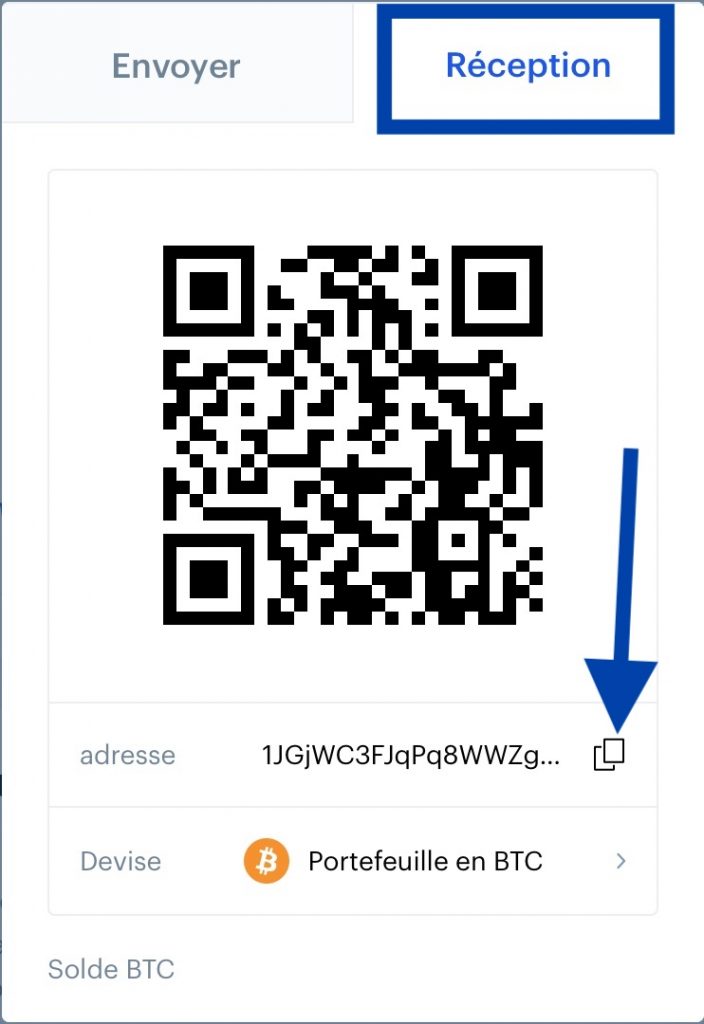
Dans cet exemple, mon adresse de réception est la suivante :
2. Entrez votre adresse dans l'explorateur de Blockchain.com
Rendez-vous sur Blockchain.com et tapez l'adresse du portefeuille Bitcoin que vous venez de copier à l'étape précédente (NB : cela fonctionne aussi avec d'autres cryptomonnaies, tel Ethereum, XRP, etc.).

Dans mon exemple, cela m'amène sur cette page, où on m'offre de voir deux portefeuilles possibles : un en Bitcoin (BTC) et un en Bitcoin Cash (BCH). Ce qui m'intéresse ici (c'est sans doute aussi votre cas), c'est de recevoir des bitcoins "originaux", et non des Bitcoin Cash (qui sont une ramification — un "fork" — de la monnaie originale). Je clique donc sur BTC :

3. Cliquez sur "Bouton de donation" pour récupérer le code HTML à intégrer sur votre site
Vous arriverez sur cette page, qui vous montre le solde et les transactions liées à cette adresse Bitcoin (BTC). Il ne vous reste plus qu'à cliquer sur "Bouton de donation" pour obtenir le code que vous pourrez intégrer à votre site WordPress (ou autre).

Ceci vous permet de récupérer le code à intégrer dans l'en-tête de votre site (balise head) et celui à intégrer à l'endroit où vous voulez faire apparaître le bouton de don en BTC :
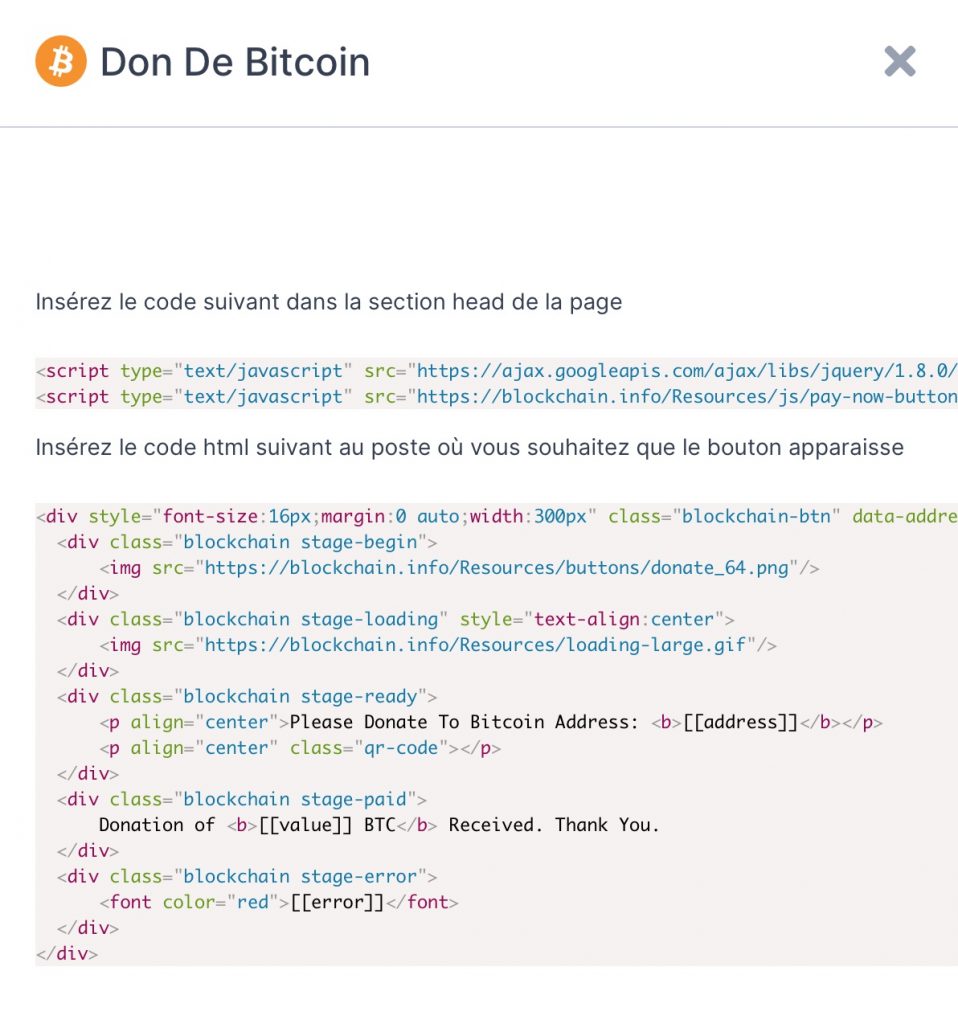
Si vous administrez un site statique (composé de pages HTML), vous saurez comment procéder au reste. Dans la suite de ce tutoriel, nous allons voir comment intégrer ce code à une page spécifique de votre site WordPress.
Pourquoi à une page spécifique ? Car il est préférable d'éviter d'exécuter du code inutilement sur toutes les pages de votre site. Pour y parvenir, nous allons utiliser un petit plugin.
4. Installez le plugin Header and Footer Scripts
Le plugin Header and Footer Scripts va vous permettre d'ajouter du code dans les balises head et le footer de votre site uniquement sur les pages où vous le souhaitez. Une fois qu'il est installé, rendez-vous sur la page ou l'article où vous souhaitez intégrer le bouton de don en Bitcoin pour votre site WordPress.
Copiez le code qui se trouve, dans la photo de l'étape précédente, sous "Insérez le code suivant dans la section head de la page" :
Collez-le dans l'onglet Insert Script to head dans votre éditeur WordPress :

Ensuite, copiez le code qui se trouve après "Insérez le code html suivant au poste où vous souhaitez que le bouton apparaisse". Puis collez-le dans la partie "Texte" de votre éditeur WordPress, à l'endroit où vous souhaitez que le bouton apparaisse :

Voici une version où les éléments en anglais ont été traduits (veillez à bien remplacer l'adresse BTC dans "data-address" par la vôtre) :
Et voici à quoi ressemble le bouton final !
Cliquez dessus pour voir apparaître le QR Code qui vous permettra de recevoir vos dons en Bitcoin :


Merci de faire votre don à cette adresse Bitcoin : [[address]]
Voilà qui conclut ce tuto dédié à l'intégration d'un bouton de don en bitcoins sur votre site WordPress (ou autre). Si ce tuto vous a été utile, n'hésitez pas à l'utiliser pour faire un petit don ! 🙂


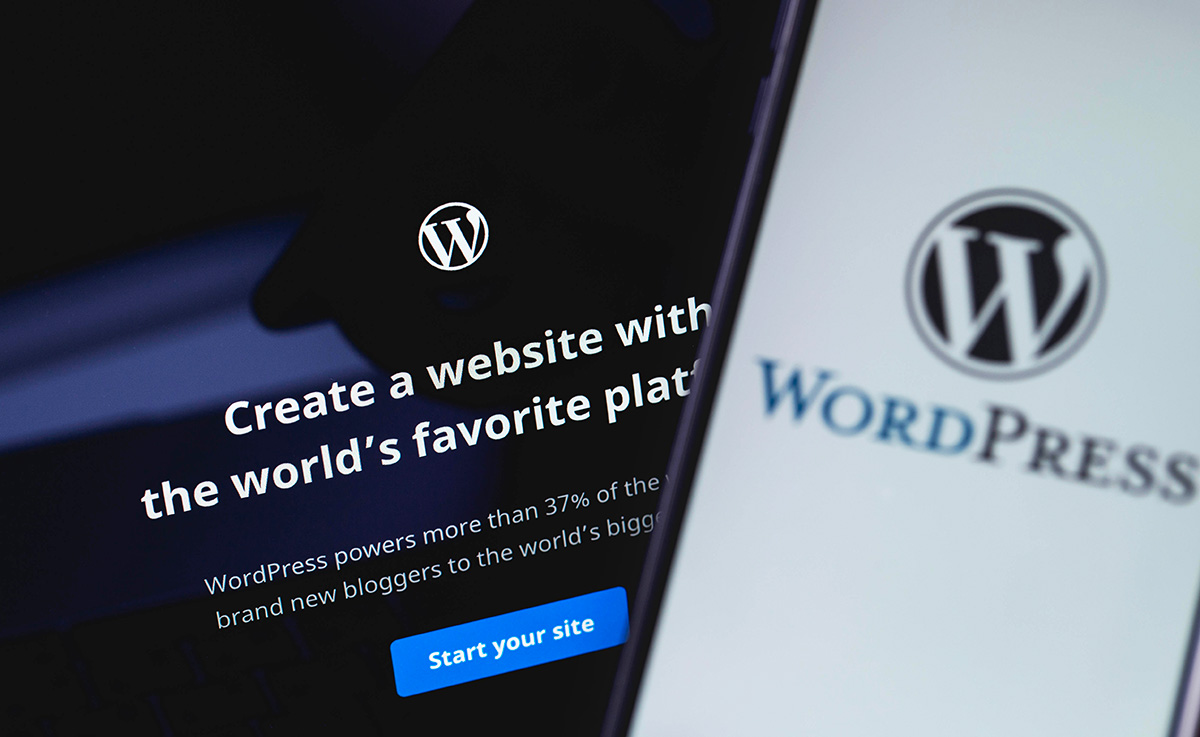



Laisser un commentaire